

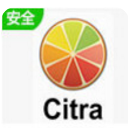
[点击放大]
线框图:
[点击放大]
是MAX扫描线渲染的,灯不多,关键在材质上。
[点击放大]
教程正式开始:
1. 在顶视图创建一个球(sphere),用缩放工具在前视图沿y轴方向放大。
[点击放大]
[page]
2. 打开材质编辑器,取一个材质球改名为“葡萄本体”,按图中参数调整。
[点击放大]
3. 在漫反射贴图地方贴“Noise”,按图中参数调整。
[点击放大]
4. 在凹凸贴图地方贴“Noise”,把参数Size调小即可。
[点击放大]
5. 在自发光贴图地方贴“Falloff”,按图中参数调整。
[点击放大]
[page]
6. 所贴“Noise”参数按图调整。
[点击放大]
7. 所贴“Noise”输出参数按图调整。
[点击放大]
8. 令取一个材质球改名为“毛”,按图中参数调整。
[点击放大]
9. 在漫反射贴图的地方贴“Noise”,按图重参数调整。
[点击放大]
[page]
10. 在自发光贴图地方贴“Falloff”,按图中参数调整。
[点击放大]
11. 将标准(Standard)材质类型转换成混合(Blend)材质,并选择保持老的材质。
[点击放大]
12. 将“毛”材质复制到混合的另一个材质上,选择拷贝。
[点击放大]
13. 材质球改名为“毛下层”,按图中参数调整。
[点击放大]
[page]
14. 在遮罩贴图地方贴“Noise”,按图中参数调整。
[点击放大]
15. 将混合材质改名为“霜”,创建一个混合(Blend)材质球改名为“葡萄内”将“葡萄本体”复制到“Material”。
[点击放大]
16. 将“霜”混合材质关联复制到“Material2”,在遮罩贴图地方贴“Smoke”,按图中参数调整。
[点击放大]
17. 复制“霜”混合材质,改名为“霜2”。
[点击放大]
[page]
18. 将“毛”改名为“毛1”,按图中参数调整。
[点击放大]
19. 将“毛下层”改名为“毛下层1”,按图中参数调整。
[点击放大]
[page]
22. 在凹凸贴图地方贴“Noise”,把参数Size调小即可。
[点击放大]
23. 在折射贴图地方帖“Bitmap”,裁切一小部分。
[点击放大]
24. 参数调整,完成葡萄外皮材质。
[点击放大]
25. 创建一个混合(Blend)材质球,改名为“葡萄外皮”,将“葡萄外皮”材质关联复制到“Material 1”。将“霜2”材质关联复制到“Material 2”。在遮罩贴图地方贴“Smoke”,按图中参数调整。
[点击放大]
[page]
26. 创建一个混合(Blend),材质球改名为“葡萄材质”,将“葡萄内”材质关联复制到“Material 1”,将“葡萄外”材质关联复制到“Material 2”。
[点击放大]
27. 在遮罩贴图地方贴“Falloff”,按图中参数调整。
[点击放大]
28. 将调好的葡萄材质赋给葡萄模型“Sphere01”。
[点击放大]
29. 调整“葡萄本体”材质的扩展参数。
[点击放大]
[page]30. 多复制几个葡萄珠子,再打3-4盏灯渲染试试。
[点击放大]
加上一点,所有程序贴图的SIZE 都要根据你所建立的场景大小来改变,不是固定的参数,关键是看效果。
好,教程完,谢谢大家。